https://www.iperiusbackup.es/cms/iperius-backup-tutorials.aspx
¿Qué es Google Drive? ¿Cómo funciona? ¿Es gratuito? Estas y muchas otras preguntas giran en torno a uno de los productos más interesantes e innovadores de Google de los últimos años. Queremos empezar este tutorial explicando en primer lugar que Google Drive, que forma parte de lo que hoy se llaman servicios en la nube, es un espacio en línea gratuito donde es posible crear archivos y documentos, enviar archivos, descargar archivos y compartirlos con otros usuarios. Un verdadero disco en línea accesible desde cualquier navegador y también desde dispositivos móviles, en el que podemos trabajar con nuestros documentos, guardar archivos de cualquier tipo y compartirlos.
Iperius puede realizar copias de seguridad en Google Drive, es decir, puede enviar los archivos a este espacio en línea con el fin de conservar una copia de seguridad. Hablamos por lo tanto de copia de seguridad remota, una de las estrategias más importantes hoy en día para poner a salvo sus datos.
Recordemos que Iperius Backup es capaz también de llevar a cabo la copia de seguridad en otros espacios en la nube, como Microsoft OneDrive y Dropbox, y también en servidores FTP, pero en este tutorial nos centraremos en la plataforma Google Drive.
Ahora ilustramos los pasos a seguir.
Desde la ventana principal del programa, creamos en primer lugar una nueva operación de copia de seguridad:
Añadimos las carpetas de las cuales queremos hacer la copia de seguridad en Google Drive:
A continuación tendremos que agregar un destino de tipo Nube y especificar antes que nada la cuenta de Google que se debe utilizar. Para ello primero tenemos que agregar una nueva cuenta de tipo Google Drive a la lista de las cuentas disponibles en Iperius.
Además, debemos habilitar para nuestra cuenta la API de Google Drive, a través de la sección correspondiente facilitada por Google, y generar un ID de autenticación. Para hacer esto, consulte el tutorial correspondiente: Cómo habilitar la API de Google Drive y obtener un ID de autenticación.
A continuación vamos a agregar un destino en la nube, y luego vamos a crear una nueva cuenta en la nube introduciendo los datos de autenticación obtenidos.
Como podemos ver en la imagen de abajo, basta con hacer clic en el botón rodeado de rojo para agregar o modificar la cuenta de destino de la copia de seguridad. La cuenta se podrá seleccionar después en la lista.
Una vez que haya configurado todos los datos de autenticación, haga clic en el botón “Guardar”. En este punto, Iperius abrirá una ventana del navegador en la que deberá permitir la autorización de Iperius Backup (también deberá iniciar sesión con su cuenta de Google si aún no está conectado).
Puede proceder entonces para permitir el acceso a nuestra aplicación:
a cuenta se crea correctamente:
Volviendo a la ventana de configuración del destino, entre las diversas opciones, podemos configurar el número de copias que queremos mantener, el cifrado, la protección mediante contraseña y la posibilidad de elegir un nombre específico para los archivos zip (este tipo de copia de seguridad ofrece siempre la posibilidad de compresión zip de los elementos que se envían).
En los cuadros siguientes es posible configurar la programación automática de la copia de seguridad y las notificaciones por correo electrónico, para estar siempre informados del resultado de la copia de seguridad. Para configurar estas opciones, consulte los tutoriales correspondientes:
Configurar la programación – Configurar las notificaciones por correo electrónico
En el último panel, escribimos el nombre de la operación de copia de seguridad y la guardamos haciendo clic en el botón Aceptar.
Una vez que hayamos guardado la nueva operación de copia de seguridad, la veremos en la lista y podemos ejecutarla inmediatamente haciendo clic con el botón derecho y seleccionando la opción “Realizar copia de seguridad”.
La copia de seguridad comprimirá los archivos en formato zip, luego los cifrará si es necesario, y los enviará a Google Drive a través de Internet. Todo ello con la máxima seguridad e integridad de los datos durante la transferencia. Iperius es un software completo y ultra seguro para realizar copias de seguridad en línea también a través de FTP, FTPS y SFTP (en cuanto a la seguridad de los datos en las copias de seguridad remotas con Iperius, puede leer este artículo). Tener copias de seguridad en servidores ubicados fuera de su lugar de trabajo constituye hoy en día una de las mejores estrategias de copia de seguridad, gracias a la velocidad de las redes y a la garantía de estar a salvo incluso de incendios, robos y desastres naturales, que podrían causar daños en los dispositivos hardware y por lo tanto en los datos, que están entre las cosas más valiosas para una empresa.

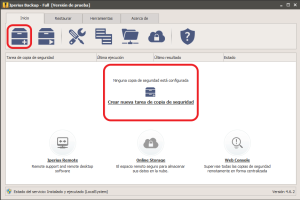
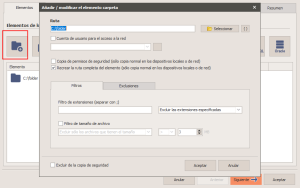
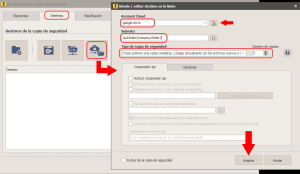
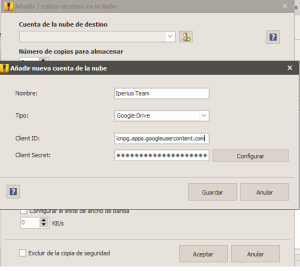
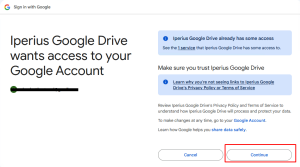
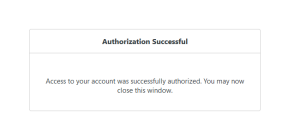
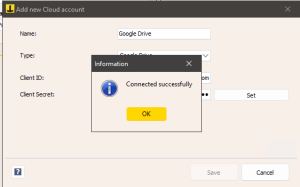
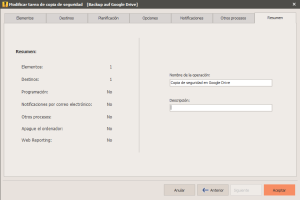
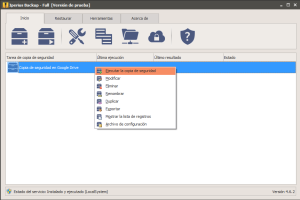
Hi, I’m trying to use Google Drive to make backups following your steps for creating a client ID and a secret using Google Developer Console but it hangs when Iperius try to validate the credentials. I’m using Iperius Backup full trial version (8.4.2). Any ideas?
Thanks
Sorry, I forgot to mention that I tried it whith a GSuite for Education account and whith a personal Gmail.
Thanks
Please contact us by email for any issue with Google Drive backup.
It can be a problem related to browser security protections. If you’re on a server, try to set the Internet Explorer security to a lower level, and enable the scripts.